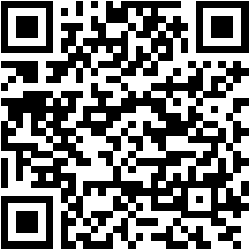Trước khi PlayStation và Xbox độc quyền trên thị trường máy chơi game, Nintendo là vua.
Từ Gameboys đến NES, SNES, Nintendo DS, và sau đó là GameCube, mọi console Nintendo mới đều có mặt tại rất nhiều gia đình. Nếu bạn bỏ lỡ việc chơi các trò chơi thời thơ ấu của mình trên Nintendo GameCube, đây là trình giả lập GameCube tốt nhất cho Android có tên Dolphin Emulator.
Phiên bản Android của Dolphin Emulator tương thích với hầu hết các trò chơi GameCube miễn là bạn có thể tìm thấy tập tin ROM tương thích. Mặc dù nó chạy hầu hết các trò chơi GameCube, nhưng hầu hết không có nghĩa là tất cả.
Dolphin cũng cho phép bạn chạy các trò chơi Nintendo Wii, vì vậy sẽ không thiếu các trò chơi mà bạn có thể chơi trên thiết bị Android của mình bằng trình giả lập này. Ứng dụng yêu cầu Android 5.0 Lollipop trở lên cũng như các thiết bị chạy bộ xử lý 64-bit.
Làm thế nào để cài đặt Dolphin Emulator trên Android?
Bạn có thể tìm thấy Dolphin Emulator miễn phí trên Cửa hàng Google Play.
Hoặc bạn có thể tải xuống Dolphin Emulator APK từ trang web.
Ứng dụng giả lập rất dễ sử dụng với thiết kế dạng tab tách biệt phần GameCube và Wii của trình giả lập.
Làm thế nào để tải ROM trò chơi trên Dolphin Emulator?
Khi bạn có tập tin ROM tương thích, bạn có thể dễ dàng tải ROM game vào Dolphin Emulator trên Android:
- Nhấn vào nút thêm màu tím nổi ở dưới cùng.
- Trò chơi sẽ hiển thị trong tab GameCube .
- Để khởi chạy trò chơi, chỉ cần chạm vào và nó sẽ được chạy ngay.
Mặc dù cài đặt mặc định thường đủ để chạy trơn tru hầu hết các trò chơi, nhưng bạn có thể muốn định cấu hình một vài cài đặt nếu bạn cảm thấy mình có thể đạt được hiệu suất tốt hơn trong Dolphin Emulator.
Định cấu hình Dolphin Emulator
Một trong những yếu tố quan trọng nhất trong chơi game là sức mạnh của CPU. Đối với Dolphin Emulator, bạn có thể điều chỉnh tốc độ xung nhịp được mô phỏng để có hiệu suất tốt hơn.
Cấu hình CPU Dolphin Emulator
Hầu hết các cài đặt mặc định đã được đặt thành tùy chọn tốt nhất có thể. Tuy nhiên, nếu bạn có một điện thoại thông minh mạnh mẽ nhất là dòng flagship, bạn sẽ muốn bật tùy chọn Override Emulated CPU Clock Speed.
- Bấm vào biểu tượng CPU ở trên cùng để truy cập menu Settings.
- Tại đây, hãy chọn mục General.
- Chọn các tùy chọn CPU performance để điều chỉnh trải nghiệm chơi game của bạn.
Khi bạn hoàn tất, hãy nhớ nhấn vào đĩa mềm hoặc biểu tượng lưu ở góc trên bên phải để lưu lại cấu hình.
Cấu hình đồ họa giả lập Dolphin
Bấm vào biểu tượng Graphics ngay bên cạnh biểu tượng CPU để hiệu chỉnh các cài đặt liên quan đến đồ hoạ. Một lần nữa, tốt nhất bạn nên để nguyên các mặc định nếu bạn không biết mình đang làm gì. Nhưng nếu bạn gặp sự cố khi chạy trò chơi một cách trơn tru, bạn có thể thay đổi cài đặt đồ họa cho Dolphic Gamecube Emulator trên Android.
- Nhấn vào biểu tượng hình ảnh ở trên cùng.
- Bây giờ bạn đang ở trong cửa sổ Graphics Settings.
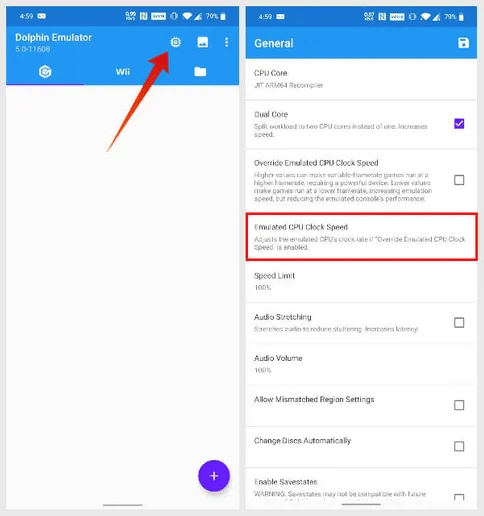
- Đặt Shader Compilation Mode thành Asynchronous (Skip Drawing).
- Nhấn vào biểu tượng Lưu khi bạn hoàn tất.
Các cải tiến cấu hình khác
- Bạn có thể thay đổi độ phân giải video trong Enhancements > Internal Resolution và đặt nó thành 4K.
- Độ phân giải cao hơn thường sẽ ảnh hưởng đến hiệu suất. Vì vậy, hãy chọn một độ phân giải tối ưu phù hợp với màn hình điện thoại thông minh của bạn.

- Trong mục Hacks, hãy bật tất cả các tùy chọn có hộp kiểm bên cạnh chúng để có hiệu suất tốt nhất có thể ngoại trừ tùy chọn có nhãn Defer EFB Copies to RAM.
GameCube là gì?
GameCube là một máy chơi trò chơi điện tử được Nintendo phát hành vào năm 2001. Giống như các máy chơi game Nintendo khác, GameCube có rất nhiều tựa game kinh điển mọi thời đại, ngay cả khi nó không phải là máy chơi game thành công nhất của Nintendo. Đây là máy chơi game đầu tiên sử dụng đĩa quang để lưu trữ.
Những trò chơi GameCube nổi bật không nên bỏ lỡ
GameCube mặc dù không thành công về mặt thương mại như các máy chơi game khác của Nintendo, nhưng nó lại có một thư viện trò chơi đáng nhớ. Dưới đây là một số tựa game tiêu biểu mà bạn không nên bỏ lỡ khi sử dụng Dolphin Emulator:
- Super Mario Sunshine: Một trong những tựa game biểu tượng của Mario, nơi người chơi tham gia vào những cuộc phiêu lưu màu sắc và thú vị tại hòn đảo Delfino.
- The Legend of Zelda: The Wind Waker: Game nằm trong series Zelda với phong cách đồ họa cel-shaded độc đáo, đưa người chơi vào một cuộc hành trình trên biển để khám phá những hòn đảo bí ẩn.
- Metroid Prime: Tựa game phiêu lưu bắn súng góc nhìn thứ nhất này nhận được nhiều lời khen ngợi về gameplay và thiết kế đồ họa, đưa người chơi vào vai Samus Aran trong cuộc chiến với các sinh vật ngoài hành tinh.
- Super Smash Bros. Melee: Một trong những trò chơi đối kháng phổ biến nhất, nơi nhiều nhân vật quen thuộc của Nintendo cùng nhau giao tranh trong các trận đấu điên cuồng.
- Pikmin: Trò chơi chiến thuật độc đáo, nơi bạn chỉ huy một nhóm nhỏ các sinh vật nhỏ bé để vượt qua các thử thách môi trường.
Với những tựa game này, bạn sẽ có thể trải nghiệm những kỷ niệm tuyệt vời từ thời kỳ hoàng kim của Nintendo GameCube ngay trên thiết bị Android của mình thông qua Dolphin Emulator.
Lưu ý khi sử dụng Dolphin Emulator
Dolphin Emulator không chỉ cho phép bạn chơi GameCube mà còn cung cấp các cài đặt nâng cao giúp cải thiện trải nghiệm chơi game của bạn. Hãy luôn đảm bảo rằng bạn đang sử dụng phiên bản mới nhất của ứng dụng và ROM để có được hiệu suất tối ưu. Ngoài ra, hãy thường xuyên kiểm tra các câu hỏi thường gặp trong cộng đồng để giải quyết các vấn đề mà bạn có thể gặp phải trong quá trình sử dụng.
Những vấn đề thường gặp khi dùng Dolphin Emulator
Khi sử dụng Dolphin Emulator, người dùng có thể gặp phải một số vấn đề phổ biến. Dưới đây là những vấn đề và cách khắc phục:
- Trò chơi không chạy hoặc gặp lỗi: Đảm bảo rằng bạn đang sử dụng các tập tin ROM tương thích với Dolphin Emulator. Kiểm tra trên các diễn đàn và trang web cộng đồng để xem danh sách ROM đã được xác nhận là hoạt động tốt.
- Hiệu suất chậm: Nếu trò chơi chạy không mượt mà, hãy giảm độ phân giải trong cài đặt đồ họa hoặc tắt một số hiệu ứng hình ảnh để cải thiện tốc độ.
- Âm thanh bị lag: Chỉnh sửa cài đặt âm thanh trong Dolphin Emulator để cải thiện hiệu suất. Thử thay đổi giữa các tùy chọn của âm thanh trong phần cài đặt.
- Điều khiển không ổn định: Nếu bạn đang sử dụng gamepad, hãy đảm bảo rằng nó đã được định cấu hình đúng cách trong Dolphin Emulator. Bạn có thể cần phải tạo cấu hình riêng cho từng trò chơi.
Tham gia cộng đồng Dolphin Emulator
Có rất nhiều người dùng khác đang sử dụng Dolphin Emulator và họ chia sẻ những mẹo, thủ thuật và kinh nghiệm của mình. Tham gia các diễn đàn như Reddit, Discord hoặc các nhóm Facebook để tìm hiểu thêm, thảo luận và tìm giải pháp cho các vấn đề bạn gặp phải.
Cộng đồng có thể là nguồn tài nguyên rất quý giá cho những vấn đề kỹ thuật, cũng như phát hiện ra những trò chơi hay mà bạn chưa biết đến!